Сегодня мы расскажем о том, как сделать скриншот страницы сайта целиком, без использования программ и расширений браузеров для создания снимков экрана (скриншотов).
Делаем скриншот полного сайта
При помощи онлайн сервиса можно сделать скриншот веб-страницы полностью без установки дополнительного софта на компьютер: специализированных программ или расширений в браузере. Онлайн сервис генерирует скриншот длинной страницы, создает миниатюру сайта, которую можно сохранить на компьютер.
Принцип работы онлайн сервиса для создания снимка страницы сайта следующий: необходимо скопировать ссылку со страницы сайта: с главной страницы или любой другой страницы сайта, настроить параметры, а затем запустить обработку веб-страницы. После преобразования, пользователь получит ссылку на изображение на сервере, которое будет сохранено некоторое время, и возможность сохранить снимок страницы сайта на свой компьютер в поддерживаемом формате.
Помните, что не все программы и расширения для создания скриншотов имеют функциональную возможность для создания снимка страницы сайта целиком, а не только видимой части сайта на экране монитора.
Как сделать скриншот всей страницы сайта целиком — 3 способа
Скриншот сайта — это точный снимок сайта полностью, имеет несколько названий, упоминаемые в интернете: webshot (вебшот), уменьшенная миниатюра — thumbshot (тумбшот), website thumbnail.
Сервисы для скриншотов сайта
В данной статье вы найдете 6 онлайн сервисов, работу которых я проверил: Snapito, Web Capture, IMGonline, S-shot.ru, Screenshot machine, ScreenPage.ru. К сожалению, некоторые другие сервисы, упоминаемые в интернете, не прошли проверку, поэтому я не упоминаю их в данной статье.
Еще вы узнаете как скриншот длинной страницы в браузере Mozilla Firefox без установки каких-либо дополнений.
Вы можете сделать скриншот страницы сайта целиком онлайн на сервисе Snapito.com.
Войдите на сервис, вставьте в поле ссылку на страницу сайта. Сначала нажмите на кнопку «шестеренка» (настройки), выберите настройки для создания скриншота веб-сайта. С помощью кнопки «Snap» сохраниите снимок веб-страницы, или отправьте скриншот в Pinterest, можно конвертировать изображение в формат PDF, получить ссылку на изображение страницы сайта.

Затем после запуска создания снимка всей страницы сайта, вы получите ссылку на скриншот сайта, которую можно скопировать (снимок на сервисе будет храниться до 30 дней), скриншот можно редактировать в редакторе сервиса, или сохранить оригинальный снимок на свой компьютер в формате «JPG».
Сервис web-capture.net имеет поддержку русского языка. Сервис обеспечивает генерацию полноразмерных скриншотов, конвертируя снимок веб-страницы сайта в разные форматы файлов.
Сначала введите в соответствующее поле URL страницы, для которой вы хотите сгенерировать скриншот, затем выберите формат файла, который вам нужен.
Сервис web-capture поддерживает сохранение скриншота в следующих форматах: JPEG, PDF, TIFF, BMP, PNG, PS, SVG Далее нажмите на кнопку «Сгенерировать скриншот веб-страницы».

После создания снимка страницы, вы можете посмотреть скриншот в полноразмерном виде, скачать скриншот в выбранном формате, или скачать как ZIP архив.
Для создания полных скриншотов веб-страниц непосредственно на страницах сайтов, можно установить букмарклет на панель закладок в браузере. После клика по букмарклету, откроется страница сервиса web-capture net, на которой вы можете сделать скриншот сайта целиком онлайн.
Сервис IMGonline.com.ua предназначен для обработки JPEG фотографий онлайн. Помимо множества полезных функций, на сайте работает сервис для создания из веб-страницы картинки онлайн.
Создание скриншота страницы сайта целиком онлайн проходит в несколько этапов:
- Ввод URL адреса сайта.
- Параметры создания скриншота (вся высота страницы сайта, или только видимая часть, отключение при необходимости картинок и javascript).
- Изменение размеров скриншота (при необходимости).
- Выбор формата файла: PNG, Стандарт JPEG, Прогрессивный JPEG, и качества JPEG файла.
- Запуск обработки.

После завершения обработки, откройте в браузере созданный скриншот, или скачать его на свой компьютер.
Сервис s-shot.ru генерирует скриншоты сайтов онлайн. Сначала необходимо ввести адрес сайта, затем выбрать размер: ширина и высота, или полноразмерный вариант веб-страницы, затем выбрать формат: JPEG или PNG, и масштабирование.
После обработки, вы увидите скриншот сайта.

Затем можно кликнуть по скриншоту, для сохранения изображения на свой компьютер, или скопировать ссылку на снимок сайта.
На бесплатной версии сервиса Screenshotmachine.com возможно сделать скриншот веб-страницы полностью. Вставьте ссылку в поле «Enter web page URL», а затем нажать на кнопку «start capture».

После создания полного снимка сайта, нажмите на кнопку «Download». Скриншот веб-страницы откроется в новой вкладке браузера, его на свой компьютер.
ScreenPage.ru — сервис для создания скриншотов сайтов на русском языке. На сервисе можно сделать снимок веб-страницы сайта целиком онлайн.

Введите URL адрес веб-страницы, далее введите адрес электронной почты, а затем нажмите на кнопку «сделать снимок!».

После создания скриншота, можно посмотреть скриншот, или сохранить его на компьютер. На адрес электронной почты придет ссылка на скриншот, который будет храниться на сервере неделю.
Как сделать скриншот страницы сайта целиком с Mozilla Firefox
В браузере Mozilla Firefox доступна возможность сохранения скриншота сайта полностью, с прокруткой, штатным средством, без установки расширений.
Нажмите одновременно на клавиши клавиатуры: «Ctrl» + «Shift» + «I». После этого откроется панель инструментов разработки. В правой части панели нажмите на кнопку «Настройки инструментов» (шестеренка). В разделе «Доступные кнопки инструментов» активируйте пункт «Сделать скриншот всей страницы».
Далее зайдите на страницу сайта, с которой вам надо сделать скриншот, нажмите на кнопки «Ctrl» + «Shift» + «I». В правой части панели инструментов разработки, вы увидите кнопку «Сделать скриншот всей страницы» (фотоаппарат). Нажмите на кнопку. Снимок всей веб-страницы. Сохранится в папке для загрузок браузера.
С помощью сервисов: Snapito, Web Capture, IMGonline, S-shot.ru, Screenshot machine, ScreenPage.ru, можно сделать скриншот веб-страницы, сохранив веб-страницу полностью.
Ссылка на снимок страницы сайта будет сохранена на сервисе на некоторое время, скриншот можно сохранить на свой компьютер в поддерживаемом формате (в основном. поддерживаются форматы: JPEG или PNG). Мне больше всего понравились онлайн сервисы: Web Capture, Snapito, IMGonline, S-shot.ru. Скриншот всей веб-страницы можно сделать штатными средствами в браузере Mozilla Firefox.
Источник: tobiz.net
6 сервисов для создания скриншота веб-страницы целиком
Рассмотрим способы создания скриншота страницы сайта целиком в популярных браузерах Chrome и FireFox. В некоторых случаях можно обойтись встроенными инструментами, а в других — придется установить расширение или плагин.
Встроенный функционал Google Chrome

В последних версиях «Chrome» появился встроенный функционал для создания скриншота всей страницы целиком.
- Открываем нужный сайт и вызываем панель «Инструменты разработчика». Для вызова нажмите одновременно Shift + Ctrl + I на английской раскладке клавиатуры.
- В вверхней части панели ищем 3 вертикальных точки — дополнительное меню.
- Выбираем пункт «Capture full size screenshot».
- Изображение сохранится в папку с загрузками.
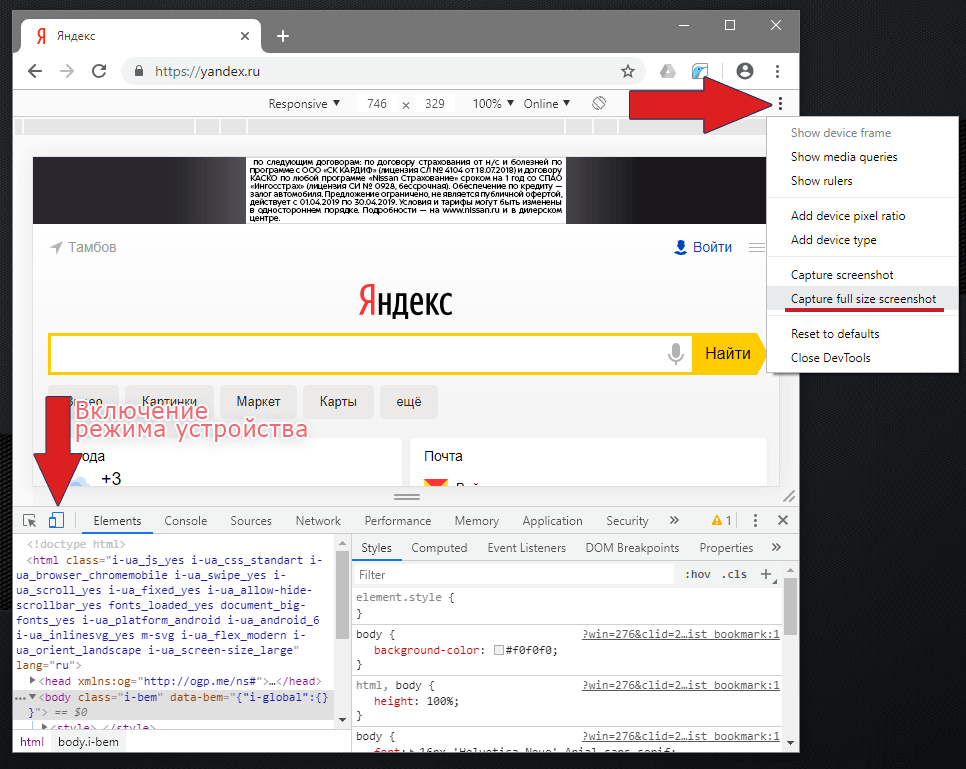
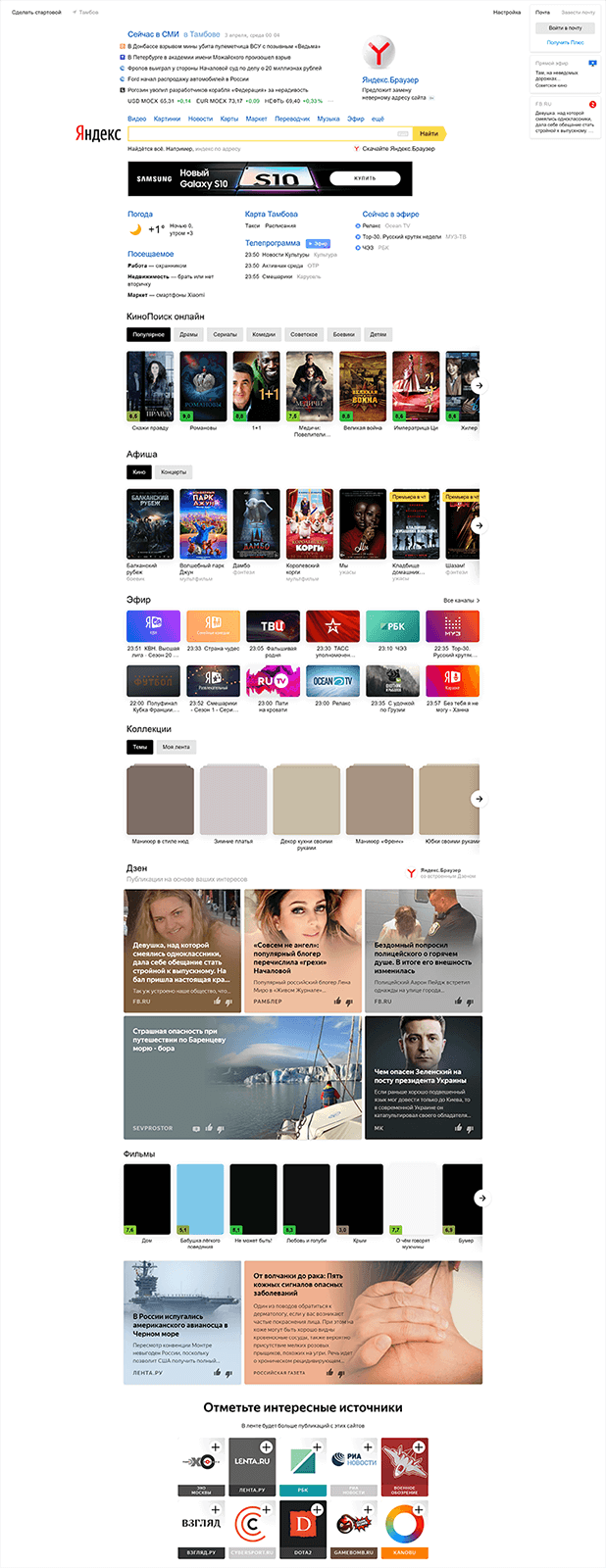
«Capture screenshot» — сделает снимок видимой части страницы.
Скриншот страницы в FireFox

В новых версиях «FireFox» также появилась возможность быстрого создания снимка полной страницы.
- На верхней панели рядом с адресом сайта находим три точки и в контекстном меню выбираем «Сделать скриншот».
- Следующим этапом предлагается выбрать вариант снимка — часть страницы или полностью.
- Далее сохраняем результат.

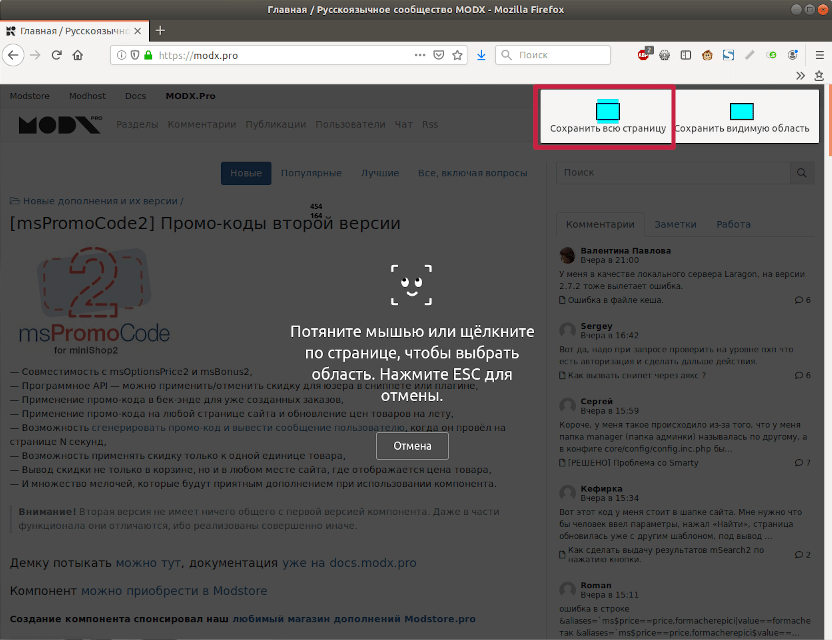
Для более старых версий браузера можно использовать специальное расширение «FireShot».
- Устанавливаем плагин — https://addons.mozilla.org/ru/firefox/addon/fireshot/.
- В правом верхнем углу появится иконка расширения.
- Нажимаем на неё и выбираем «Захватить всю страницу».
- Сохраняем результат.
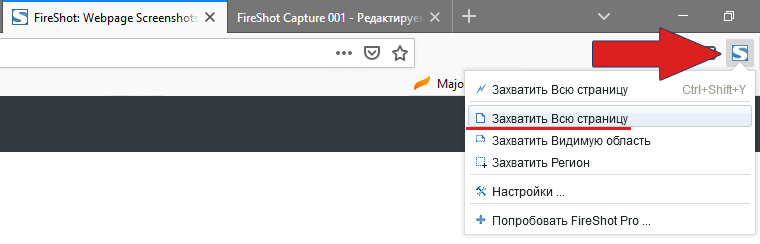
Кроме сохранения в формате изображения, плагин позволяет импортировать результат в PDF или распечатать без сохранения.
Плагин Joxi

Joxi — это онлайн сервис для создания снимка страницы целиком или только определенной области. Перед сохранением скриншота, Joxi предложит сделать на нём пометки или надписи, а после сохранит у себя на сервере и выдаст ссылку на готовый результат. Пример такого снимка можете посмотреть здесь http://joxi.ru/823BzyJt960gxm.
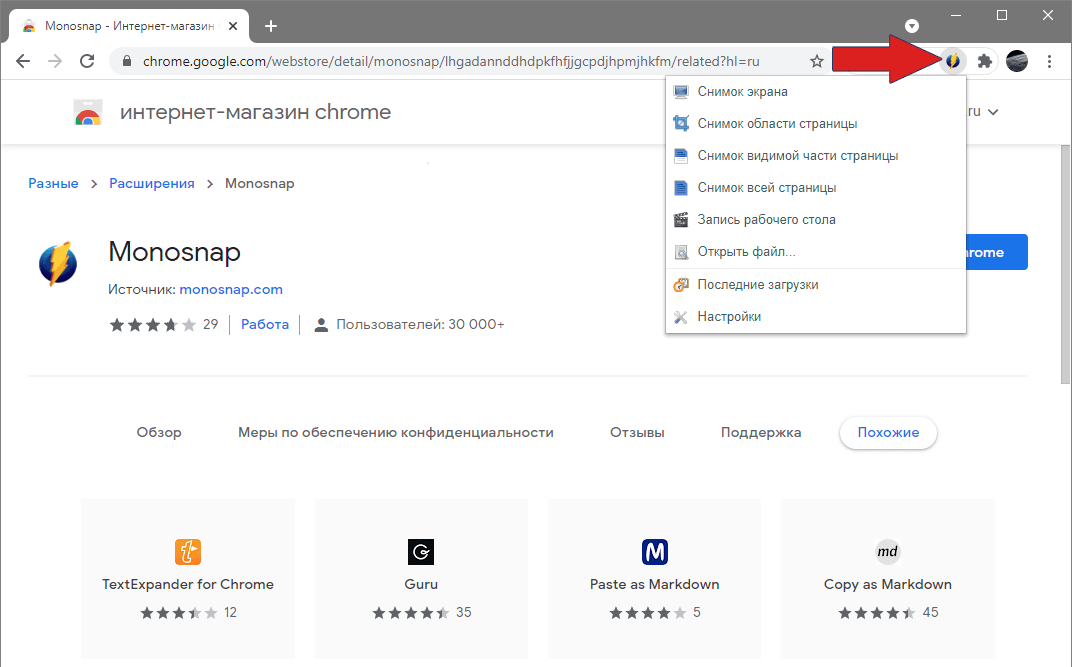
Для использования потребуется:
- Зарегистрироваться на сайте joxi.ru;
- установить расширение для браузера Chrome:
https://chrome.google.com/webstore/search/Joxi?hl=ru; - авторизоваться в расширении.

- Можно делать пометки на изображении;
- снимок хранится онлайн на серверах сервиса;
- результатом легко поделиться в виде ссылки.
- Требуется регистрация;
- расширение доступно только для браузера Google Chrome;
- если на сайте есть плавающие элементы, то на скриншоте они могут дублироваться.
6 сервисов для создания скриншота веб-страницы полностью
Как сделать скриншот веб-страницы целиком, без использования программ и расширений браузеров для создания снимков экрана (скриншотов)? В интернете есть специализированные онлайн сервисы, с помощью которых можно сделать скриншот целой веб-страницы, а не только видимой части сайта на экране монитора.
При помощи онлайн сервиса можно сделать скриншот веб-страницы полностью без установки дополнительного софта на компьютер: специализированных программ или расширений в браузере. Онлайн сервис генерирует скриншот длинной страницы, создает миниатюру сайта, которую можно сохранить на компьютер.
Принцип работы онлайн сервиса для создания снимка страницы сайта следующий: необходимо скопировать ссылку со страницы сайта: с главной страницы или любой другой страницы сайта, настроить параметры, а затем запустить обработку веб-страницы. После преобразования, пользователь получит ссылку на изображение на сервере, которое будет сохранено некоторое время, и возможность сохранить снимок страницы сайта на свой компьютер в поддерживаемом формате.
Имейте в виду, что не все программы и расширения для создания скриншотов имеют функциональную возможность для создания снимка страницы сайта целиком, а не только видимой части сайта на экране монитора.
В данной статье вы найдете 6 онлайн сервисов, работу которых я проверил: Snapito, Web Capture, IMGonline, S-shot.ru, Screenshot machine, ScreenPage.ru. К сожалению, некоторые другие сервисы, упоминаемые в интернете, не прошли проверку, поэтому я не упоминаю их в данной статье.
Также вы узнаете как скриншот длинной страницы в браузере Mozilla Firefox без установки каких-либо дополнений.
Snapito
Можно сделать скриншот страницы сайта целиком онлайн на сервисе Snapito.com .
Войдите на сервис, вставьте в поле ссылку на страницу сайта. Сначала нажмите на кнопку «шестеренка» (настройки), выберите настройки для создания скриншота веб-сайта. С помощью кнопки «Snap» сохраниите снимок веб-страницы, или отправьте скриншот в Pinterest, можно конвертировать изображение в формат PDF, получить ссылку на изображение страницы сайта.

После запуска создания снимка всей страницы сайта, вы получите ссылку на скриншот сайта, которую можно скопировать (снимок на сервисе будет храниться до 30 дней), скриншот можно редактировать в редакторе сервиса, или сохранить оригинальный снимок на свой компьютер в формате «JPG».
Web Capture
Сервис web-capture.net имеет поддержку русского языка. Сервис обеспечивает генерацию полноразмерных скриншотов, конвертируя снимок веб-страницы сайта в разные форматы файлов.
Сначала введите в соответствующее поле URL страницы, для которой вы хотите сгенерировать скриншот, затем выберите формат файла, который вам нужен.
Сервис web-capture поддерживает сохранение скриншота в следующих форматах:
- JPEG, PDF, TIFF, BMP, PNG, PS, SVG.
Далее нажмите на кнопку «Сгенерировать скриншот веб-страницы».

После создания снимка страницы, вы можете посмотреть скриншот в полноразмерном виде, скачать скриншот в выбранном формате, или скачать как ZIP архив.
Для создания полных скриншотов веб-страниц непосредственно на страницах сайтов, можно установить букмарклет на панель закладок в браузере. После клика по букмарклету, откроется страница сервиса web-capture net, на которой вы можете сделать скриншот сайта целиком онлайн.
IMGonline
Сервис IMGonline.com.ua предназначен для обработки JPEG фотографий онлайн. Помимо множества полезных функций, на сайте работает сервис для создания из веб-страницы картинки онлайн.
Создание скриншота страницы сайта целиком онлайн проходит в несколько этапов:
- Ввод URL адреса сайта.
- Параметры создания скриншота (вся высота страницы сайта, или только видимая часть, отключение при необходимости картинок и javascript).
- Изменение размеров полученного скриншота (при необходимости).
- Выбор формата файла: PNG, Стандартный JPEG, Прогрессивный JPEG, и качества JPEG файла.
- Запуск обработки.

После завершения обработки, откройте в браузере созданный скриншот, или скачать его на свой компьютер.
S-shot.ru
Сервис s-shot.ru генерирует скриншоты сайтов онлайн. Сначала необходимо ввести адрес сайта, затем выбрать размер: ширина и высота, или полноразмерный вариант веб-страницы, затем выбрать формат: JPEG или PNG, и масштабирование.
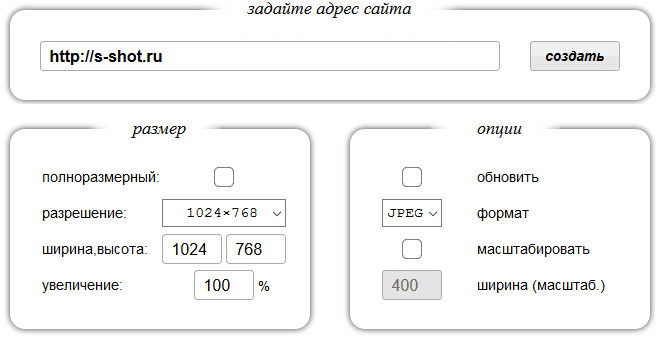
После обработки, вы увидите скриншот сайта. Далее можно кликнуть по скриншоту, для сохранения изображения на свой компьютер, или скопировать ссылку на снимок сайта.
Screenshot machine
На бесплатной версии сервиса Screenshotmachine.com можно сделать скриншот веб-страницы полностью. Вставьте ссылку в поле «Enter web page URL», а затем нажать на кнопку «start capture».
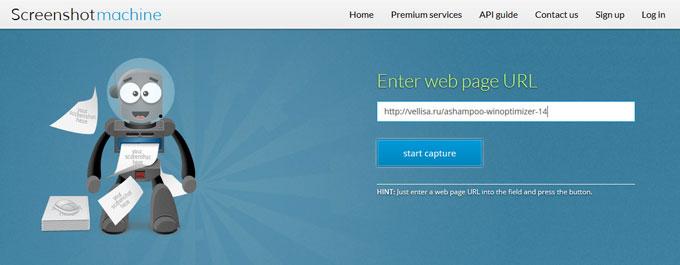
После создания полного снимка сайта, нажмите на кнопку «Download». Скриншот веб-страницы откроется в новой вкладке браузера, его на свой компьютер.
ScreenPage.ru
ScreenPage.ru — сервис для создания скриншотов сайтов на русском языке. На сервисе можно сделать снимок веб-страницы сайта целиком онлайн.
Введите URL адрес веб-страницы, далее введите адрес электронной почты, а затем нажмите на кнопку «сделать снимок!».
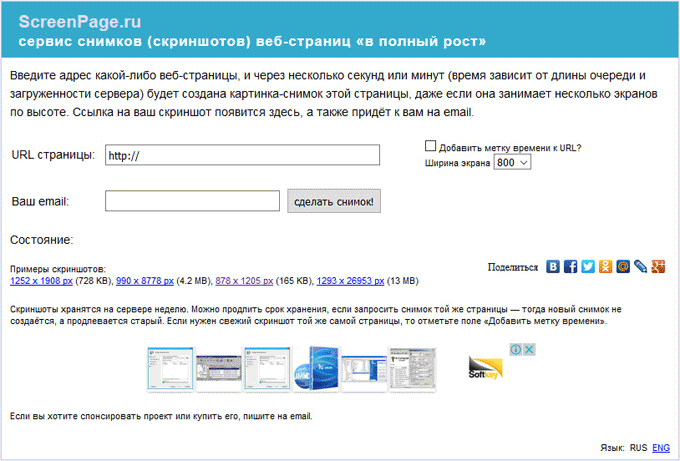
После создания скриншота, можно посмотреть скриншот, или сохранить его на компьютер. На адрес электронной почты придет ссылка на скриншот, который будет хранится на сервере неделю.
Как сделать скриншот веб-страницы полностью в Mozilla Firefox
В браузере Mozilla Firefox доступна возможность сохранения скриншота сайта полностью, с прокруткой, штатным средством, без установки расширений.
Нажмите одновременно на клавиши клавиатуры: «Ctrl» + «Shift» + «I». После этого откроется панель инструментов разработки. В правой части панели нажмите на кнопку «Настройки инструментов» (шестеренка). В разделе «Доступные кнопки инструментов» активируйте пункт «Сделать скриншот всей страницы».
Далее зайдите на страницу сайта, с которой вам нужно сделать скриншот, нажмите на кнопки «Ctrl» + «Shift» + «I». В правой части панели инструментов разработки, вы увидите кнопку «Сделать скриншот всей страницы» (фотоаппарат). Нажмите на кнопку, снимок полной веб-страницы сохранится в папке для загрузок браузера.
Делаем скриншот страницы сайта
Рассмотрим способы создания скриншота страницы сайта целиком в популярных браузерах Chrome и FireFox. В некоторых случаях можно обойтись встроенными инструментами, а в других — придется установить расширение или плагин.
Встроенный функционал Google Chrome

В последних версиях «Chrome» появился встроенный функционал для создания скриншота всей страницы целиком.
- Открываем нужный сайт и вызываем панель «Инструменты разработчика». Для вызова нажмите одновременно Shift + Ctrl + I на английской раскладке клавиатуры.
- В вверхней части панели ищем 3 вертикальных точки — дополнительное меню.
- Выбираем пункт «Capture full size screenshot».
- Изображение сохранится в папку с загрузками.
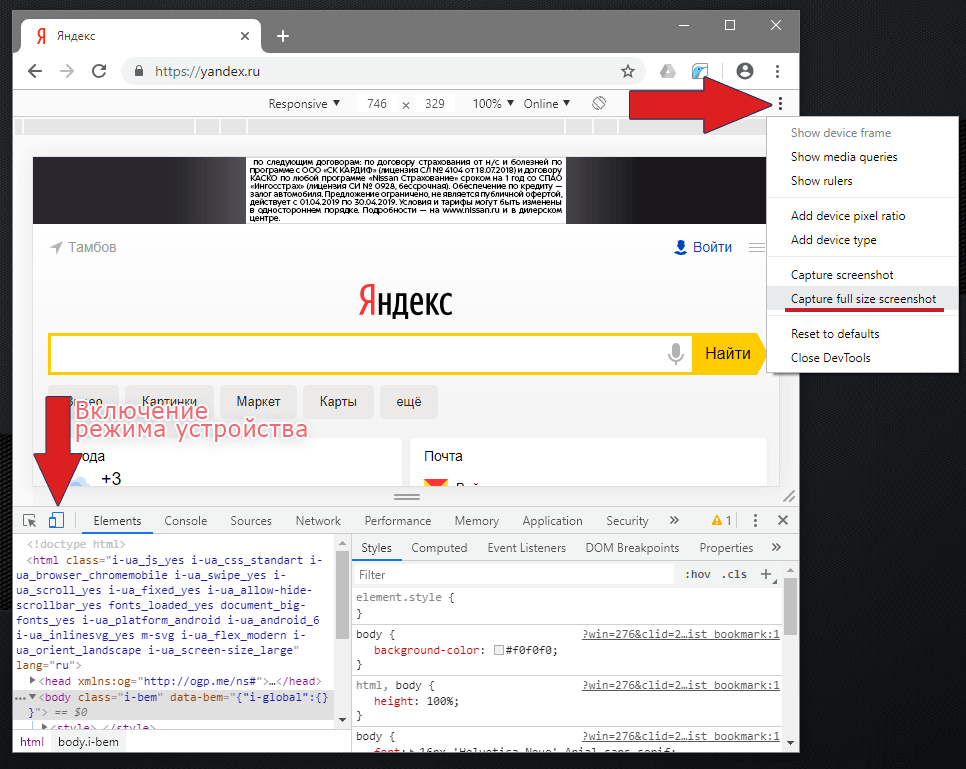
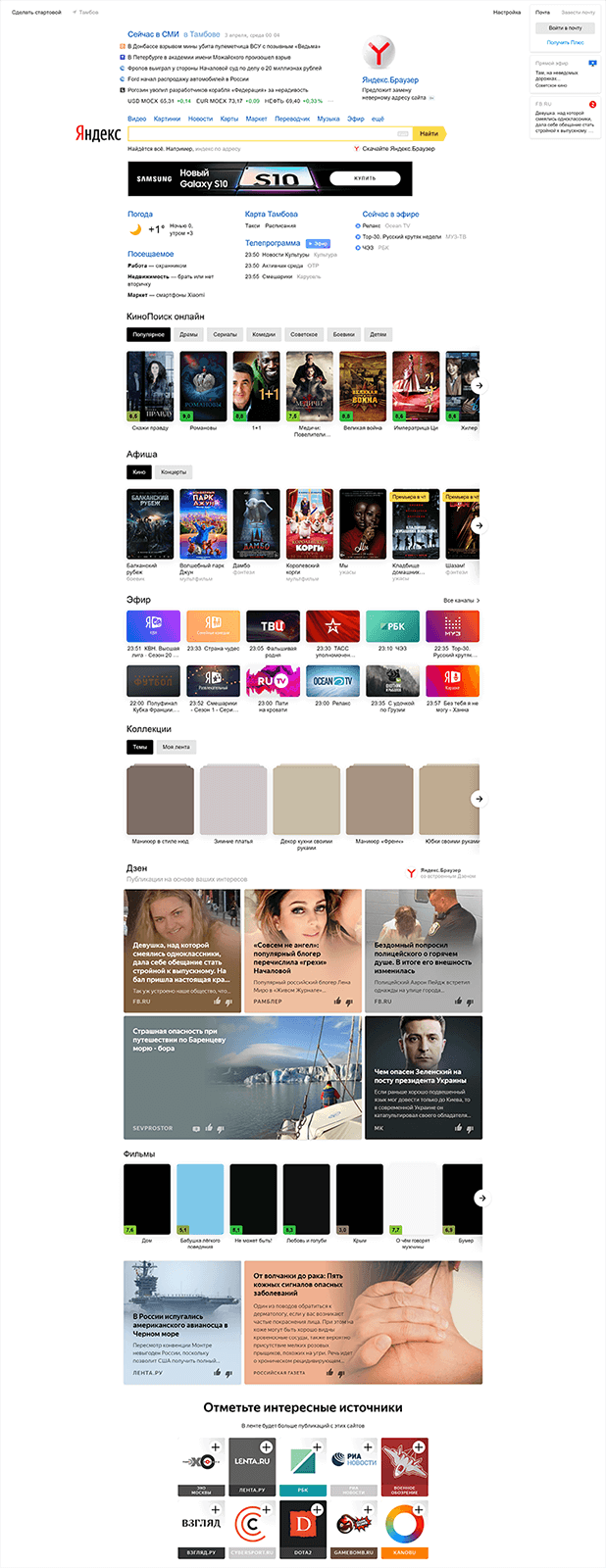
«Capture screenshot» — сделает снимок видимой части страницы.
Скриншот страницы в FireFox

В новых версиях «FireFox» также появилась возможность быстрого создания снимка полной страницы.
- На верхней панели рядом с адресом сайта находим три точки и в контекстном меню выбираем «Сделать скриншот».
- Следующим этапом предлагается выбрать вариант снимка — часть страницы или полностью.
- Далее сохраняем результат.

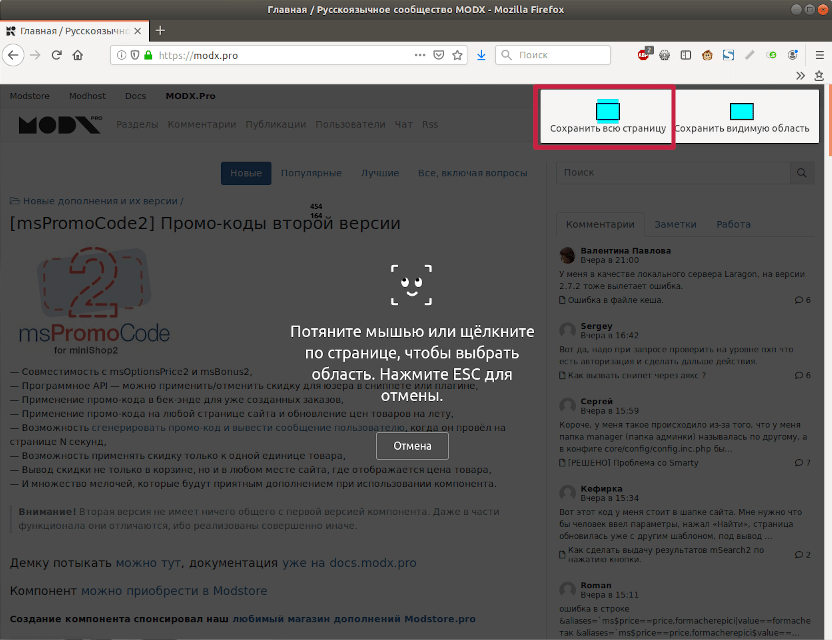
Для более старых версий браузера можно использовать специальное расширение «FireShot».
- Устанавливаем плагин — https://addons.mozilla.org/ru/firefox/addon/fireshot/.
- В правом верхнем углу появится иконка расширения.
- Нажимаем на неё и выбираем «Захватить всю страницу».
- Сохраняем результат.
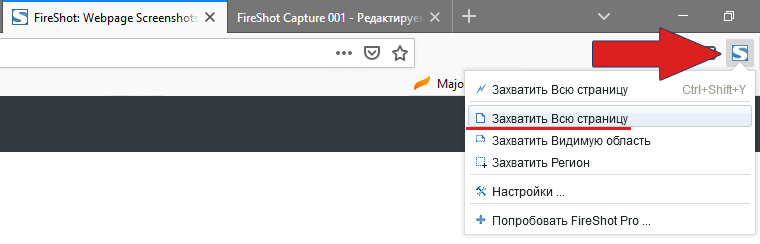
Кроме сохранения в формате изображения, плагин позволяет импортировать результат в PDF или распечатать без сохранения.
Плагин Joxi

Joxi — это онлайн сервис для создания снимка страницы целиком или только определенной области. Перед сохранением скриншота, Joxi предложит сделать на нём пометки или надписи, а после сохранит у себя на сервере и выдаст ссылку на готовый результат. Пример такого снимка можете посмотреть здесь http://joxi.ru/823BzyJt960gxm.
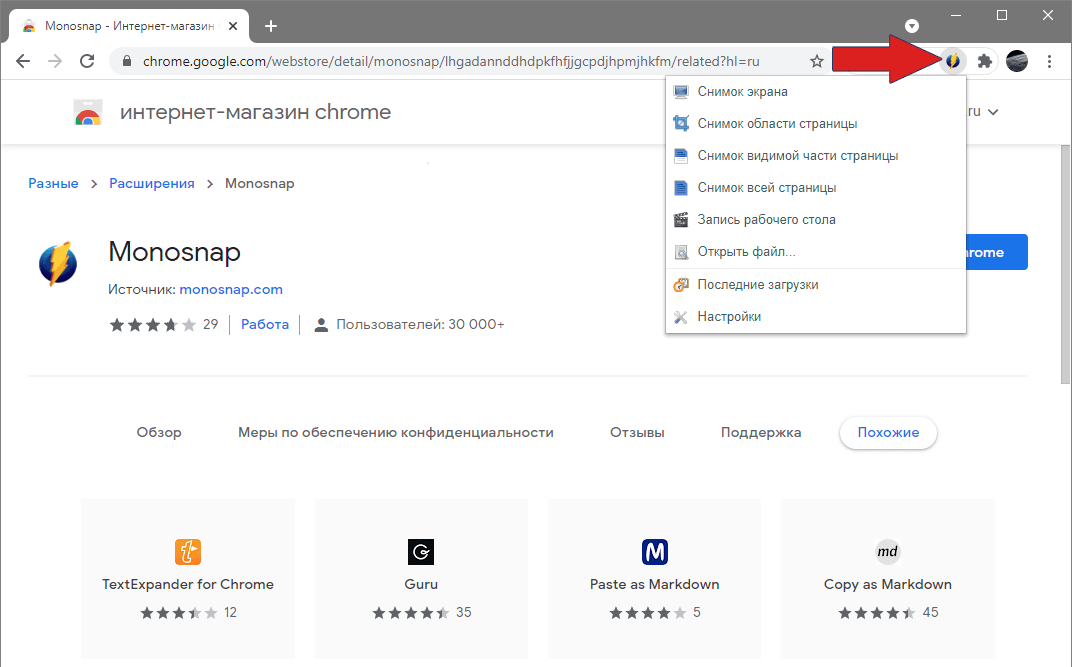
Для использования потребуется:
- Зарегистрироваться на сайте joxi.ru;
- установить расширение для браузера Chrome:
https://chrome.google.com/webstore/search/Joxi?hl=ru; - авторизоваться в расширении.

- Можно делать пометки на изображении;
- снимок хранится онлайн на серверах сервиса;
- результатом легко поделиться в виде ссылки.
- Требуется регистрация;
- расширение доступно только для браузера Google Chrome;
- если на сайте есть плавающие элементы, то на скриншоте они могут дублироваться.
Как сделать скриншот всей страницы сайта бесплатно.
Я много раз видел в интернете изображения на которых был виден весь сайт от начала до конца. Необходимость в такой картинке возникает тогда, когда необходимо визуально оценить как будет выглядеть Ваш сайт или отдельная его страница полностью. Но стандартные встроенные средства операционной системы, в частности функция клавиши «Prt Scr» копирует в буфер обмена лишь видимую часть, либо весь экран, либо активное окно (комбинация «Alt+Prt Scr«).

Сни́мок экра́на (скри́ншот, скрин или скриншо́т, англ. screenshot) — изображение, полученное компьютером и показывающее в точности то, что видит пользователь на экране монитора или другого визуального устройства вывода. Обычно это цифровое изображение получается операционной системой или другой программой по команде пользователя.
Простейший способ получения снимка экрана для операционных систем Microsoft Windows — использование клавиши PrtScr (для всего экрана) или сочетания клавиш Alt + PrtScr (для текущего окна) на клавиатуре. При этом снимок копируется в буфер обмена операционной системы и может быть затем вставлен и при необходимости отредактирован в любом графическом редакторе, например, в Paint, входящем в стандартный набор приложений Windows. Кроме того, в большинстве случаев, снимок может быть вставлен в текстовый процессор, например Microsoft Word или OpenOffice.org Writer.
(материал из Википедии)
Для того, чтобы изображение всей страницы, какая бы она большая не была, было на одном рисунке (в одном файле) необходимо воспользоваться следующими рекомендациями.
Как сделать скриншот всего сайта
Все проще, чем кажется. Я нашел два бесплатных решения:
ScreenPage.ru — сервис снимков (скриншотов) веб-страниц «в полный рост»
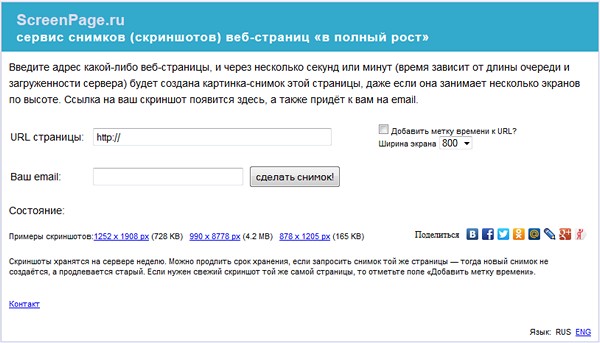
Лаконичный дизайн. Все настолько просто и понятно, что и описывать нечего.
Для того чтобы сделать скриншот всей страницы сайта заходим на http://screenpage.ru/ и вводим необходимый нам адрес, потом адрес электронной почты и нажмимаем кнопку «сделать снимок». И через несколько секунд или минут (время зависит от длины очереди и загруженности сервера) будет создана картинка-снимок этой страницы, даже если она занимает несколько экранов по высоте. Далее на экране появится ссылка на скриншот, перейдя по которой мы сможете его посмотреть или скачать. Также скриншот придёт к вам на email котрый Вы указали.
Дополнение к браузеру FireFox — ScreenGrab
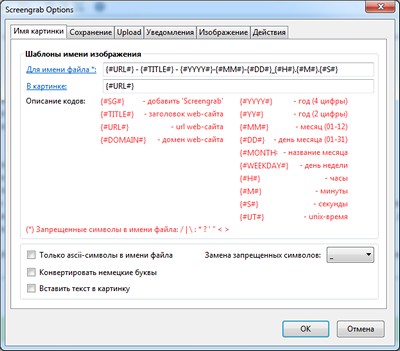
Дополнение Screengrab! сохраняет web страницы как изображения. Созданное изображение можно скопировать в буфер обмена или сохранить в файл. Формат имени файла можно гибко настроить по своему желанию. Кнопку в панели меню дополнений браузера можно настроить для разных действий. У меня по-умолчанию изображение всего сайта копируется в буфер обмена.
Скачать (установить) дополнение можно по адресу https://addons.mozilla.org/ru/firefox/addon/screengrab-fix-version/, либо посетив сайт автора Александра Попова
Источник: siniy-ekran.ru
Три способа: Как сделать скриншот страницы с прокруткой + видео

2019. Узнайте три самых простых способа, как сделать скриншот всей страницы целиком или с прокруткой. Каждый из них имеет свои особенности. Вы получите ни только картинку с расширением своего экрана, но и вид сайта в различных мобильных версиях. И все это сделаете буквально в пару кликов. Такое удобное решение понадобится:
- дизайнерам Тем (шаблонов) сайтов;
- тем, кто использует локальный сервер, например, Open Server ;
- разработчикам проектов (макетов) для отправки заказчику;
- для наполнения своего портфолио;
- просто, чтобы сделать скрин, выходящий за рамки экрана монитора.
Например, бесплатные Темы для WordPress , которые предлагает разработчик в рассылке смотрятся не так, как мы их видим при скачивании на сайте ru.wordpress.org . Вот сравните:
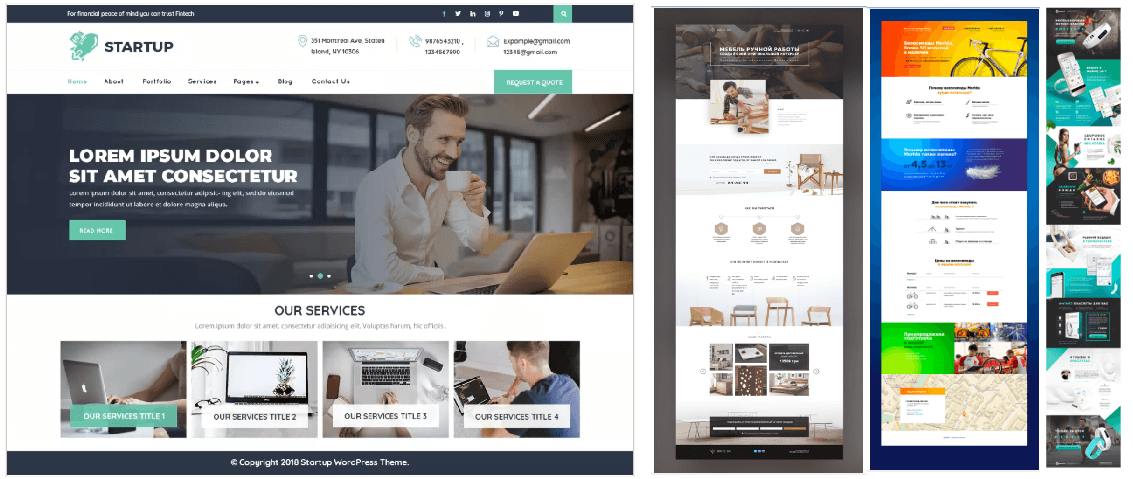
Примечание: Если предложенные здесь варианты создания скриншота чем-то не устроят, посмотрите еще один инструмент: Расширение для Chrome , в котором есть возможность сделать скрин с прокруткой и без + редактор + видео (скринкаст) + озвучка и многое другое.
Способ I
Расширение FireShot для создания скриншотов страниц любой длины : плюсы и минусы

Для этого варианта установите расширение FireShot для браузера. На русский [ Файер Щотс ] переводится как Огненный выстрел. Чем привлекает этот продукт, почему ставлю его на первое место? Другие два способа делают скрин экрана и всей страницы целиком, а FS, кроме этого, позволяет самим выбирать длину прокрутки.
Плюсы

- Плагин можно установить в самых популярных браузерах. Вы найдете FireShot в расширениях Оперы, Яндекса, FF и др.
- Скрины получаются довольно хорошего качества. В настройках бесплатной версии есть выбор форматов: PNG / IPG .
- Размер отображаемой картинки выбираете сами: видимая область — экран монитора; страница целиком — автоматически: от верха до самого низа; регион — захват нужной длины с прокруткой.
- Это бесплатный продукт, но есть дополнительный платный функционал с графическим редактором и расширенным выбором форматов.
- В Хроме расширение и описание автоматически переводятся на русский (в других браузерах не проверяла).
- Установка дополнительного плагина не влияет на скорость работы браузера.
- Скрин можно сохранить на ПК как картинку или PDF- файл; скопировать снимок и ссылку в буфер обмена, распечатать на бумаге, отправить по E-mail .
Минусы

- Плагин не подходит для снимков рабочего стола или автономных программ. Скрины можно делать только в браузере, в том числе, на локальных сайтах.
- Возможно, что в других браузерах бесплатный функционал ограничен. Например, в отзывах Оперы: пишут, что за скрин всей страницы требуют оплаты. Так это или нет не знаю, поэтому, если что-то не получится, используйте Хром. В нем все работает отлично .
Как установить FireShot в Google Chrome
Для установки расширения FireShot в Гугол Хром, откройте магазин, потом расширения, впишите искомое наименование плагина .. Если хотите еще проще, перейдите по ссылке : https://chrome.google.com/webstore… , и сразу попадете на страницу установки FS.
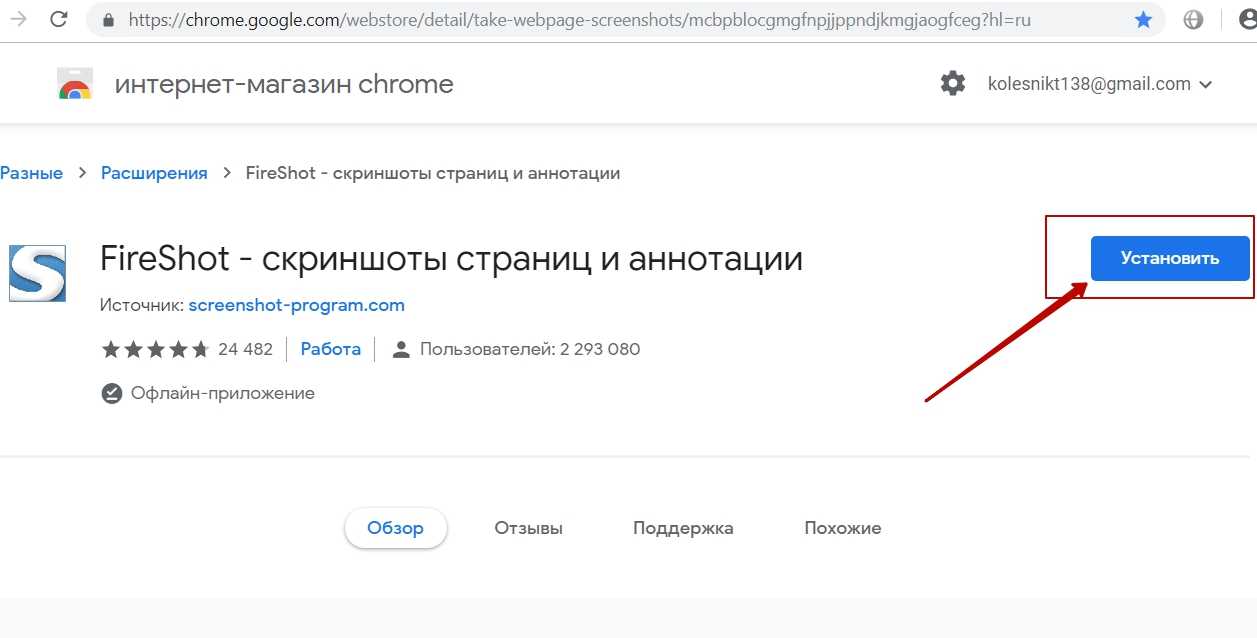
- Нажмите кнопку: Установить .
- Подтвердите установку в всплывающем окошке.
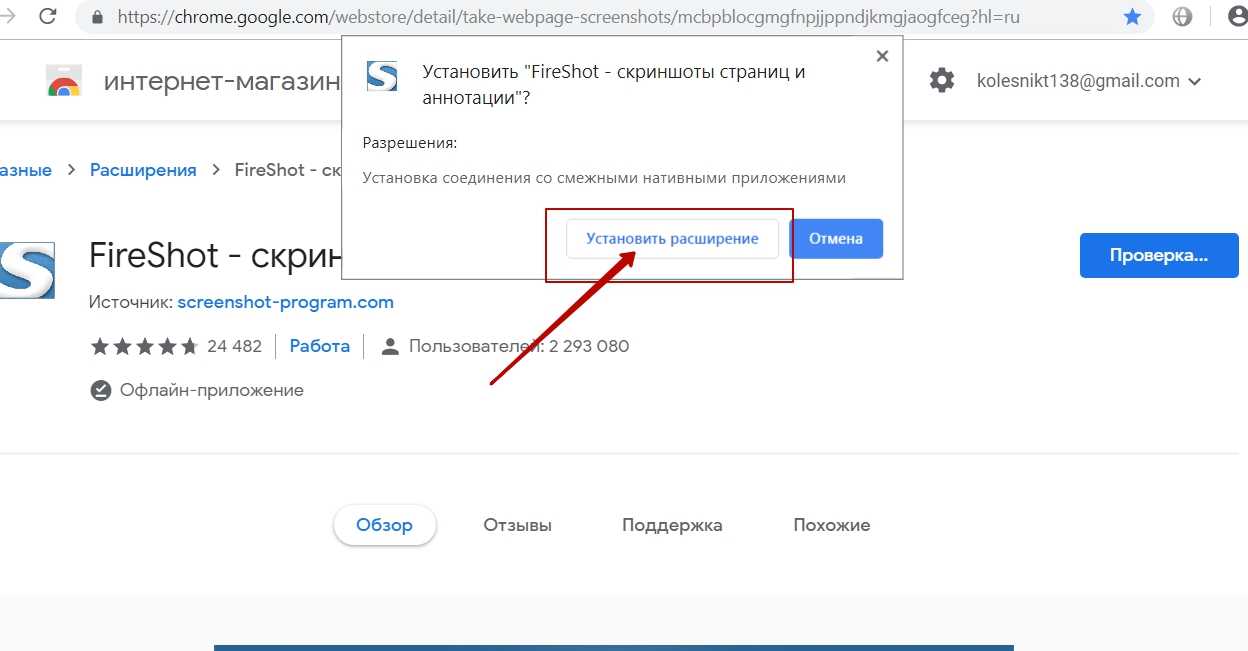
- В верхней панели браузера появится иконка в виде буквы « S» .
Все. Установка расширения FireShot для браузера Chrome завершена. Теперь можно переходить на любой сайт и делать снимок с прокруткой, только экрана или всей страницы, включая футер.
Как сделать скриншот страницы
Шаг 1. Чтобы создать скриншот, кликните на значок, и выберите один из трех вариантов:
- вся страница целиком;
- видимая область на экране;
- регулируемый захват региона страницы любой длины.
Шаг 2. Подождите несколько секунд (зависит от длины скриншота).
Шаг 3. Когда скрин будет готов, откроется окно выбора, в каком формате сохранить картинку.
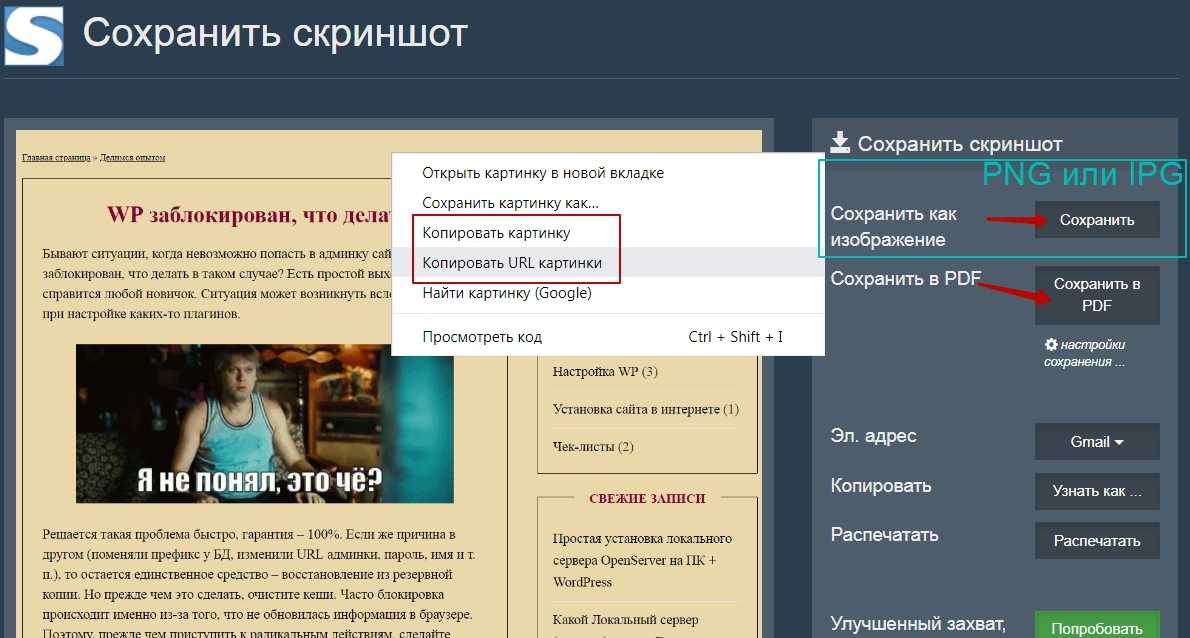
По-умолчанию скриншот будет находиться в папке FireShot в загрузках или на рабочем столе. Это зависит от ваших настроек браузера.
Как сделать скриншот страницы с прокруткой, используя FireShot
Способ II
Как сделать скриншот всей страницы в разрешении экрана монитора , а также ее мобильных версий
Этот вариант ставлю на II место, потому что нет выбора, в каком формате сохранить скрин (ipg/png). Зато он не требует дополнительной установки плагина в браузер. Для создания скриншота используют гугловские настройки. Чтобы это реализовать в Chrome, откройте страницу, как показано на скриншоте. Нажмите: три точки — дополнительные инструменты — инструменты разработчика .
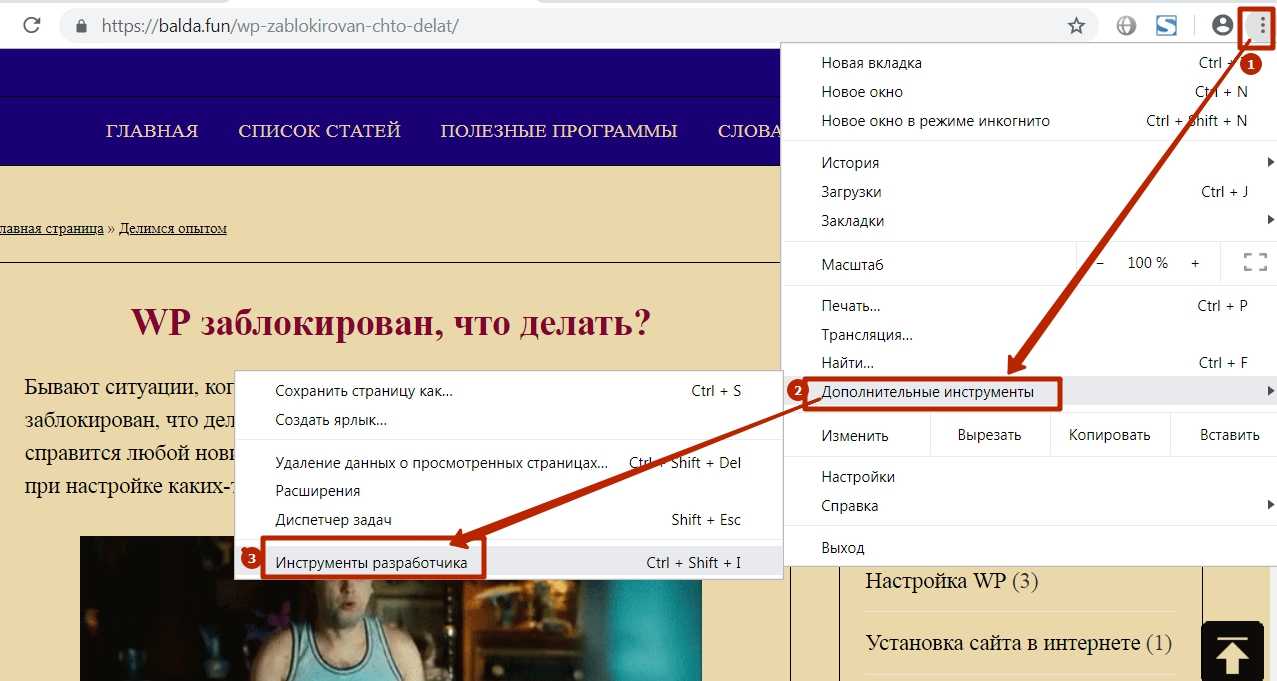
Настройте тип отображения: мобильные варианты (1) или в размере своего монитора (2). По умолчанию расширение (2) будет мобильной версии — это 100%. На скрине видите, что вписала параметры своего экрана: 1366х768 — это (24%).
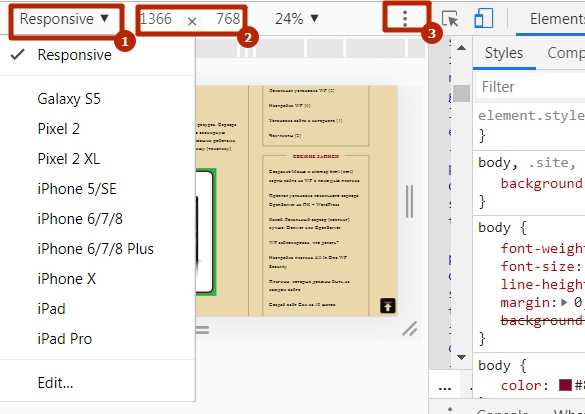
Выставив нужные параметры, нажмите три точки, чтобы появилось контекстное меню. Выберите тип скришота:
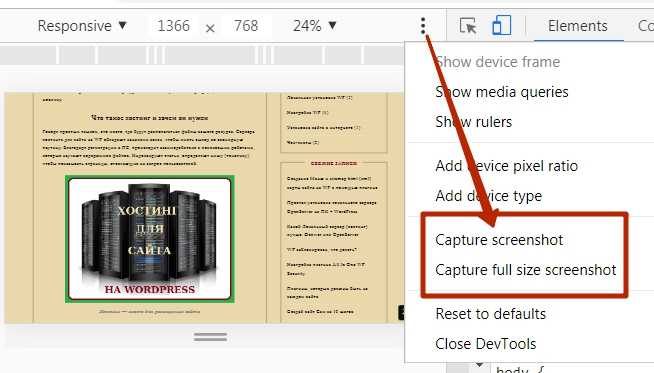
- Capture screenshot — скрин видимой области (экран);
- Capture full size scrinshot — скриншот всей страницы с прокруткой.
Дождитесь загрузки. По-умолчанию файл попадет в папку Загрузки ( Download ).
Все. Создание скрина завершено.
Примечание: Если необходимо сделать графические пометки (выделения, затемнение, стрелки, надписи и пр.), воспользуйтесь, например, хорошим и бесплатным редактором FastStone Image Viewer . Для экранных скриншотов подойдет удобный и быстрый joxi . Если что-то осталось непонятным, посмотрите короткое видео.
Как создать скриншот всей страницы без установки дополнительного софта
Способ III
Как сделать скриншот при помощи расширения joxi с графическим редактором
Сделать скрин всей страницы можно с помощью плагина Joxi . Несмотря на то что тут есть графический редактор, стрелки, выделения, надписи и пр., ставлю этот способ на третье место. Качество скриншота не всегда бывает удовлетворительным. Попробуйте этот вариант, возможно в вашей системе утилита будет работать лучше.
Джокси предлагается не только как расширение для браузера, но и как автономная программа для ПК. К сожалению функция создания скриншота всей страницы есть только в приложении к браузеру. Использовать метки на снимке здесь очень удобно, но это единственный плюс, который отличает этот плагин от первых двух вариантов.
Совет: Работаю с автономной установкой Джокси, когда нужно сделать снимок видимой области экрана с различными метками. Для реализации этих целей утилита подходит по всем параметрам. Плагин же рекомендую использовать только в том случае, если необходимо редактирование картинки.
Как установить расширение Joxi в Google Chrome для создания скриншота с прокруткой
Чтобы установить расширение joxi в Хроме, перейдите по ссылке в интернет-магазин https://chrome.google.com/webstore… Нажмите на синюю кнопку: Установить . Подтвердите действие в всплывающем окошке, кликнув на Установить расширение .
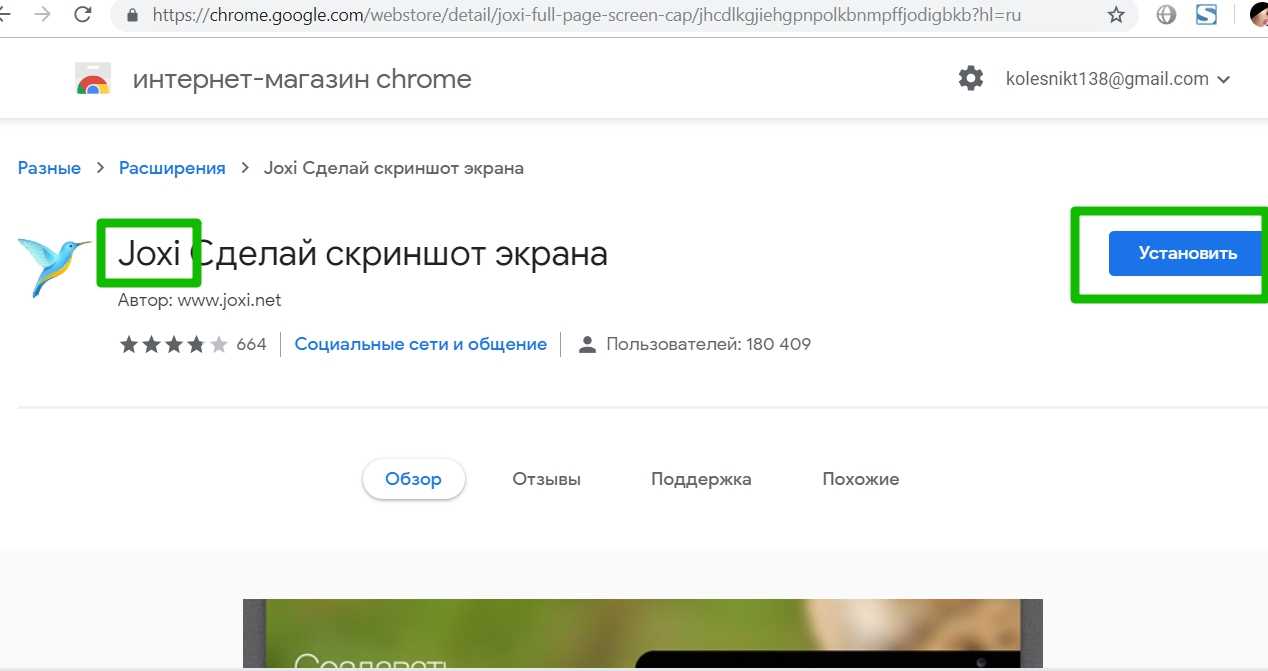
После этого иконка плагина появится в правом углу верхней панели. При создании первого скриншота, joxi попросит ввести E-mail и пароль. Я не нашла, где можно авторизоваться, поэтому просто нажала опцию Восстановить (изменить) пароль . После этого заполнила окошко и вошла в режим создания скрина. Возможно это потребовалось только мне, так как, программа уже установлена на ПК.
Как сделать скриншот всей страницы
Плагин выполняет две функции, не считая возможности графического редактирования полученной картинки:
- захват видимой области на экране;
- снимок всей страницы без захвата определенного региона.
Ссылка на скрин автоматически копируется в буфер обмена. Все картинки хранятся на серверах Джокси. Для этого в облаке выделяется 1 ГБ места. Перейдя по ссылке, скриншот можно скопировать на ПК.
Примечание: Если кроме плагина на ПК установлена и программа Joxi, она сохраняет снимки в одноименной папке в Загрузках ( Download) системы. Работая с утилитой в браузере, обнаружите все файлы скриншотов в облаке: и тех, которые хранятся на компьютере, и тех, что сделаны при помощи расширения для Хрома. Поэтому, когда снимков много, используйте облако для экономии места на диске.
Заключение
Программ для создания скриншотов страниц с прокруткой много. Вы узнали про три самых простых и бесплатных способа, с помощью которых получите результат в пару кликов. А каким инструментом пользуетесь вы для решения таких задач? Поделитесь опытом, помогите другим найти лучший вариант.
Эти статьи помогут сделать сайт wordpress лучше

Хостинг для сайта на WP
Хостинг для сайта WordPress Если решили создавать сайт в интернете, в .

[6 способов]Как изменить, узнать, восстановить пароль wordpress со 100% гарантией?
Восстановление пароля от входа в админку wordpress Как просто изменить, узнать, восстановить .

Как создать бесплатный сайт wordpress в Бегет за 7 минут — реально!
Создание бесплатного сайта wordpress на хостинге Бегет займет 7 минут Чтобы .

Установка WP на Денвер
Установка Wprdpress на локальный сервер Denwer (Денвер) Установка WP на Денвер немного сложнее, .

Создание структуры сайта
Создание структуры сайта Прежде чем настраивать движок, необходимо проделать работу, .

Сделай сайт сам
Советы начинающим Сделай сайт сам бесплатно Название блога Сделай Сайт Сам возникло .
3 комментария
Не скажу что я не умею пользоваться компьютером, хотя и не считаю себя продвинутым пользователем. Однако, совсем недавно нужно было сделать скриншот определенной области на экране, но стандартными способами я не знаю как это делать. К счастью наткнулся на эту (спамная ссылка удалена админом, зря старался!) статью Благодаря ей я нашел классную программу. Теперь если нужно сделать любой снимок с экрана пользуюсь только этой программой.
Николя :
Николя, спасибо за поддержку… я на ссылку Назара долго не обращала внимания, а ты сразу его раскусила. Молодец!
Источник: balda.fun